Streaming a vapor em casa vs. NVIDIA GameStream: Qual é a diferença?

Tanto o Steam In-Home Streaming quanto o NVIDIA GameStream permitem que você transmita jogos de um poderoso PC e os reproduza em outro dispositivo, trazendo o poder do seu PC de jogos para sua sala de estar ou um laptop ou tablet mais lento. Mas qual é a diferença entre eles?
O Básico
Tanto o Steam In-Home Streaming quanto o NVIDIA GameStream funcionam da mesma forma. Eles permitem que você "transmita" jogos de um sólido PC para Windows em outro dispositivo pela rede.
Por exemplo, você pode ter um sólido PC para jogos em seu escritório, mas quer jogar um jogo na TV da sua sala . Em vez de desconectar seu PC e levá-lo para outra sala - ou comprar outro PC caro e poderoso apenas para a sua sala de estar - você pode simplesmente conectar um PC barato à TV da sua sala de estar e transmitir o jogo. Seu PC de jogos faz o trabalho, renderizando o jogo enquanto a imagem é enviada para sua TV. Você conecta um ou mais controladores de jogo - ou um teclado e mouse - ao dispositivo conectado à TV e envia a entrada para o jogo que está sendo executado em outro lugar da sua casa.
RELACIONADO: Como obter melhor desempenho Streaming em casa do Steam
A transmissão nunca funcionará tão perfeitamente quanto ligar um PC de jogos poderoso diretamente à sua TV. Sempre haverá uma pequena quantidade de atraso de entrada e talvez alguns artefatos gráficos devido à codificação. Mas, com uma conexão de rede bastante sólida e um computador potente o suficiente, você pode ter uma excelente experiência muito melhor do que ter um PC de jogos menos potente ligado à sua TV.
Enquanto a TV na sua sala é o exemplo usual não precisa ser uma TV. Você pode usar esta solução para transmitir jogos de um PC de jogos de alta potência para um laptop ou tablet, permitindo que você jogue jogos que seu laptop não conseguiria reproduzir.
A GameStream possui requisitos de hardware mais rigorosos
-Home Streaming é o mais tolerante em termos de requisitos de hardware. A Valve recomenda que o computador do qual você faz stream tenha uma CPU quad-core e que o PC cliente suporte a decodificação H.264 acelerada por hardware. Praticamente qualquer PC recente deve ter esse recurso.
Os requisitos do GameStream da NVIDIA são mais rigorosos. Seu computador deve ter um processador gráfico NVIDIA - os gráficos AMD ou Intel não funcionarão. O hardware gráfico da NVIDIA deve ser um GTU da série GTX 600 ou superior, ou um GPU GTX 660M ou superior. Você pode verificar se o seu PC suporta esse recurso abrindo o aplicativo NVIDIA GeForce Experience e procurando em My Rig> GameStream.
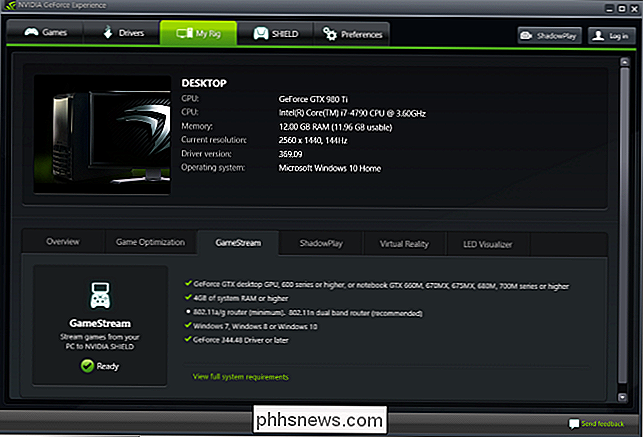
Fluxos de vapor para a maioria dos PCs, enquanto o GameStream é… Complicado
RELACIONADO: Com o NVIDIA GameStream para qualquer computador, tablet ou smartphone
Ambas as soluções exigem que você faça stream a partir de um PC com Windows, embora a Valve afirme que está funcionando para permitir que você também faça stream a partir de um computador Mac ou Linux. Mas, se você tiver um PC de jogos poderoso, ele provavelmente está executando o Windows mesmo assim.
O dispositivo que você transmite para é um assunto diferente. O Steam In-Home Streaming permite transmitir para qualquer computador que execute o Steam. Isso significa que você pode transmitir a partir de um PC com jogos do Windows para um PC com Windows, Mac ou Linux, ou um Steam Machine executando o SteamOS. Não há como transmitir para um computador com o Chrome OS, porém, o NVIDIA GameStream, por outro lado, não deve ser transmitido para outros PCs - apenas para transmitir jogos para dispositivos SHIELD da NVIDIA (veja abaixo). Mas, graças a um projeto não-oficial de código aberto chamado Moonlight, você pode usar o GameStream para transmitir para um computador com Windows, Mac ou Linux ou até mesmo um computador com Chrome OS. Isto é, desde que o luar seja mantido e atualizado. Lembre-se que, como não é oficial, ele pode conter bugs ou ser abandonado a qualquer momento.
A Valve oferece o Steam Link e NVIDIA oferece SHIELD Hardware
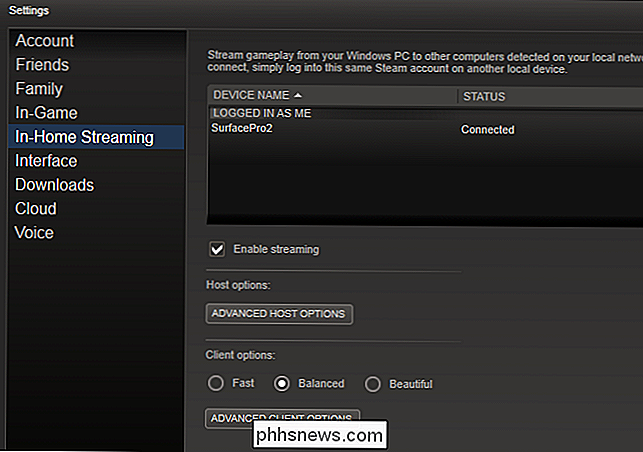
Ambas as plataformas também oferecem dispositivos de hardware dedicados para streaming.
Com o Steam In-Home Streaming, você pode comprar um Steam Link de US $ 50, projetado para conectar-se à TV em sua sala de estar. Este dispositivo não é uma verdadeira Steam Machine; em vez disso, ele é projetado apenas para conectar a um PC e usar o Steam In-Home Streaming para transmitir para sua TV.
O NVIDIA GameStream foi oficialmente projetado para ser usado somente com o hardware NVIDIA SHIELD da NVIDIA. A NVIDIA atualmente oferece um dispositivo SHIELD Android TV projetado para conectar-se ao seu centro de entretenimento doméstico, um tablet SHIELD e um dispositivo portátil de jogos SHIELD.
Vale a pena repetir que a NVIDIA não oferece clientes Windows, Mac ou Linux oficiais para o GameStream. É por isso que você precisa usar o cliente Moonlight não oficial mencionado acima se quiser usar o GameStream em um PC. Apenas o hardware SHIELD da própria NVIDIA é oficialmente suportado como cliente.
Stream de videogame pode (não oficialmente) fluir para smartphones e tablets, mas o Steam não pode
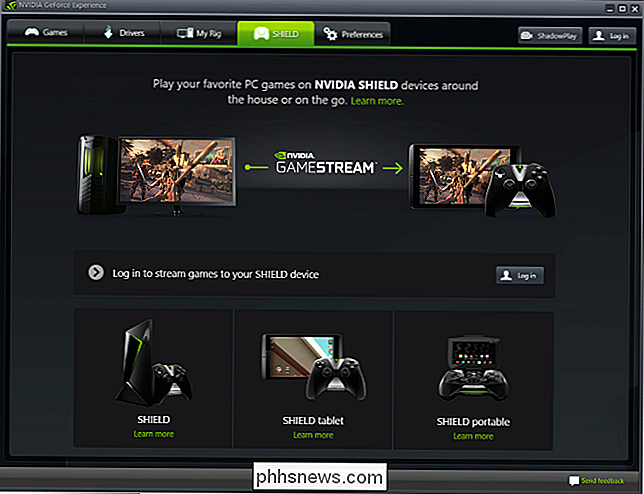
O streaming doméstico da Steam não oferece maneiras de jogar em um smartphone Android ou tablet, um iPad ou um iPhone.
No entanto, esse cliente Moonlight de código aberto para o NVIDIA GameStream oferece clientes Android e iOS, permitindo que você jogue em tablets Android, iPhones e iPads. É uma característica única do GameStream, mas também não é oficial. E, sejamos realistas - parece legal, mas você provavelmente não vai querer jogar a maioria dos jogos de PC em seu celular.
O GameStream pode ser transmitido pela Internet, não apenas em casa
Streaming apenas funciona na sua rede local. Em outras palavras, o recurso "Em casa" só funciona na sua casa - está no nome. Você não pode transmitir jogos remotamente sem mexer com VPNs, e mesmo assim pode não funcionar bem.
A NVIDIA GameStream oferece algum suporte para jogos de streaming remotos, para que você possa deixar seu PC de jogos em casa e transmitir jogos a partir dele para outro dispositivo pela Internet. Claro, você não terá desempenho ideal, mas é um recurso interessante, no entanto
Qual oferece melhor desempenho?
RELACIONADO:
Como obter melhor desempenho do Steam In-Home Streaming Que oferece a melhor performance? É impossível dizer realmente. O desempenho dependerá principalmente de sua rede - recomendamos uma rede Ethernet com fio rápida para melhorar seu desempenho de streaming - e o hardware do PC do qual você está transmitindo. Nós usamos os dois e eles pareciam ter um desempenho semelhante, pelo menos em condições ideais.
Se você estiver usando hardware AMD, o Streaming Doméstico do Steam é a única opção para você, e isso não é necessariamente uma coisa ruim. Se você tem hardware NVIDIA recente o suficiente, você também pode dar uma chance ao GameStream e ver se ele funciona melhor para você com seu hardware e sua rede. Mas você pode se deparar com bugs ao usar o NVIDIA GameStream junto com o cliente Moonlight não oficial, já que a NVIDIA não suporta oficialmente isso. Então, no final, a melhor opção pode ser aquela que suporta os sistemas operacionais e dispositivos que você usa.

Como incrementar seu Halloween como um profissional com um projetor digital
O Halloween é uma daquelas festas de fim de ano que realmente trazem o funileiro de muitos geeks. Existe uma verdadeira lista de itens a serem implantados, modificados e aprimorados, todos em busca de se tornar a casa mais assustadora do bloco e dar a melhor festa. Leia como podemos destacar a facilidade com que você pode transformar um projetor digital em um canivete suíço de truques legais de Halloween.

Como encontrar o seu iPhone usando o Apple Watch ou o iCloud
Você costuma perder o seu iPhone? Se você tem um Apple Watch, é fácil encontrar seu telefone usando o recurso ping, o que evita o constrangimento ou o incômodo de pedir a um amigo ou membro da família que ligue para seu telefone para ajudá-lo a encontrar. Seu Apple Watch deve estar conectado para o seu iPhone através de Bluetooth ou da mesma rede Wi-Fi para poder usar o recurso ping no relógio para localizar seu telefone.



